Töltsük eltérően homály a Rétegek palettán a Photoshop
A tetején a paletta Cloev két csúszkák: Opacity (Átlátszóság) és ciklusa (Fill). Feat őket különböző irányokba, akkor veszi észre, hogy a kép, végül csak a változtatásokat az átláthatóság. Ésszerű kérdés: „Mi a különbség a fedettség a kitöltés, mi a különbség?”
A Photoshop programban semmit csak nem, így ellentétben még mindig ott van, nézzük meg mindent a polcokon.
Mint mondtam, mindkét lehetőség befolyásolja az átláthatóságot a réteg, azaz a Ez érinti mennyit fog mutatni a rétegeken keresztül alatt elhelyezett. Általános szabály, hogy az erre a célra használjuk Opacity paraméter (az egyik neve is sokat elárul minket), de a kitöltés is megbirkózik ezzel a problémával.
De minden megváltozik, amikor folyamán belépő Rétegstílus. Az a tény, hogy ez, meg tudjuk beszélni sokáig, röviden: ez mindenféle hatások és borítsd alkalmazni a teljes réteget, például egy árnyék, stroke, parázslás, gradiens, dombornyomás, stb ..
Ha alkalmazza a képen egy vagy több stílus, az opció Fill, akkor teljesen másképpen viselkedik - meg fogja változtatni a tartalmát egy réteget. Nézzünk egy példát, hogyan néz ki.
Ebben az eredeti kép I képest mutatják, hogy a az átláthatóság hiánya és árnyékolás:

Módosítása paletta rétegek átlátszóságát, például 50%. Nézd, mi történt:

Most, hogy állítsa be a vizuális összehasonlítás 50% -os értékét a töltet másik szöveget réteg, itt mi történt:

Nincs különbség! Pontosan ugyanazt az eredményt.
Továbbá azt is csak akkor működik, az alsó szöveg réteg, a felső hagyni az összehasonlítás.
Hoz szöveget újra 100% -ra, és ebben az időben érvényes rétegstílusok mint: árnyék, stroke, sajtolás, és hagyja, belső megvilágítás. Ehhez kattintson duplán a réteg, egy párbeszédablak jelenik meg. A bal oldalon az összes stílusok, amelyek tartalmazzák azokat kullancs, és a jobb oldalon, a beállítási paraméterek, állítsa be a kiválasztott stílus tetszik neki.
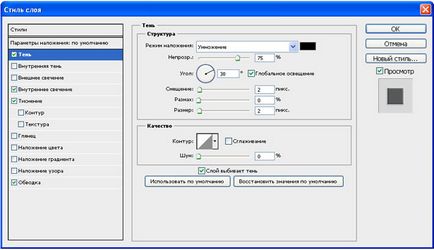
Az eredmény az ilyen legenda:

Itt az ideje, hogy bizonyítsa a működését tömések! Változás az értéke, például legfeljebb 40% -os, és megnézzük, mi történt:

Tehát minden hatása látható 100%, de a szöveg maga lett sápadtabb. Csináljuk nulla értékét csökkentheti, ezt kapod:

A szöveg maga válik teljesen átlátszó, és azok a hatások, hogy mi használt - maradt.
Ezzel a technikával, akkor lehet, hogy jó hatása, hogy a képeket.
Összefoglalva az eddigieket: Opacity befolyásolja a láthatóságot a teljes réteg egészét, és a Fill - csak annak tartalmát, érintetlenül hagyja rétegstílusok.
Találtam egy hibát a szövegben - válassza ki és nyomja meg a Ctrl + Enter. Köszönjük!